
在当前教育和培训领域,题库的制作是日常工作的重要环节。尤其是对于教师和培训师来说,如何高效地将Word格式的题库转换为Excel格式,并实现一列题干一列答案的快速制作,是提升工作效率的关键。本文将结合中国地区的实际情况,详细介绍一种简便实用的Word题库转换为Excel题库的方法,帮助大家轻松完成题库的格式转换与整理。
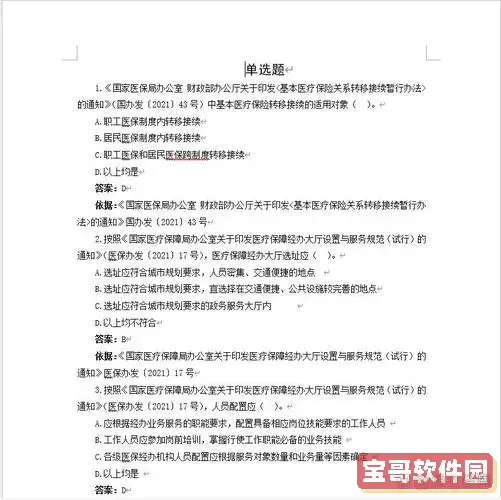
一、为什么需要将Word题库转换为Excel题库?
在中国的教育环境和各类培训机构中,题库通常以Word文档形式存在,方便编辑和打印。然而,Excel作为一款强大的表格工具,在题库管理、批量导入题目系统、数据分析甚至自动批改等方面具有显著优势。通过Excel格式,可以更方便地进行题目分类、筛选和批量处理,大幅提高工作效率。
二、转换前的准备工作

1. 统一题库格式
在Word文档中,确保题干与答案格式统一,比如题干通常以“1.”、“2.”开头,答案位于题干之后或者下一行,格式尽量简洁明了,避免多余的空行或复杂的排版。
2. 安装必要的工具
本教程主要使用Word和Excel自带的功能完成转换,确保电脑中安装有Microsoft Office套件,版本以2016及以上为佳,以支持更多快捷操作。
三、具体操作步骤
步骤一:整理Word题库内容
打开Word文档,确认题干和答案逻辑清晰。比如:
1. 请问中华人民共和国的首都是哪里?
答:北京
2. 中国的国旗颜色有哪些?
答:红色和黄色
步骤二:利用“替换”功能调节格式
为了便于后续操作,可以将“答:”替换为一个特殊符号,方便分割。
操作方法:按“Ctrl+H”打开查找替换,查找“答:”,替换为“#”。
步骤三:将题目复制到Excel
选中所有题目内容,复制(Ctrl+C),然后打开Excel,新建工作表,在A列粘贴(Ctrl+V)。
步骤四:使用Excel文本拆分功能
选中A列内容,点击菜单栏“数据”——“分列”,选择“分隔符号”,设置“#”为分隔符,完成拆分后即可将题干和答案自动分为两列。
步骤五:调整格式与美化
根据需要调整题干列和答案列的宽度,去除多余空格,确保内容清晰易读。如需,可以添加题型分类、难度等级等辅助信息,方便后续管理。
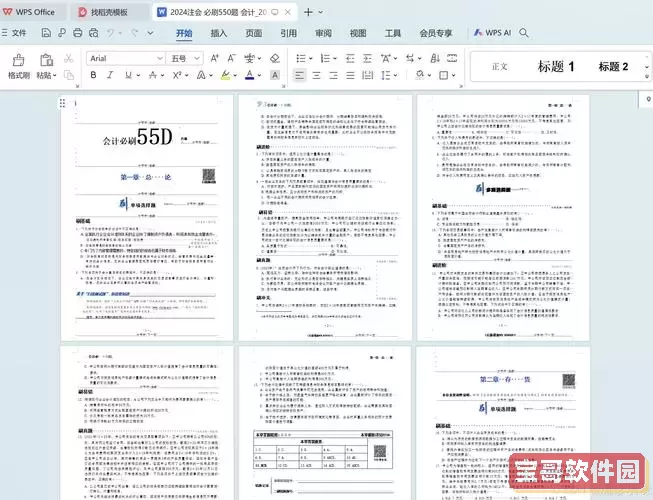
四、注意事项
1. 字符替换选择需谨慎
选择的分隔符号不能是题目中经常出现的普通字符,避免拆分错误。
2. 保持题库文件备份
转换过程中可能出现格式异常,建议先备份原始Word文件,防止数据丢失。
3. 对于特殊题型支持
如选择题、填空题等,需根据题库内容进一步调整Excel结构,或者分批次转换。
五、应用案例及扩展
例如某中学语文老师整理了300道阅读理解及基础题目,原始文件为Word格式。通过上述方法快速完成转换后,直接导入学校题库管理系统,实现批量打印和在线测试。在备考辅导、线上答题等多个方面获得极大便利。
此外,Excel题库格式也方便使用VBA宏自动批量生成试卷,或者借助Python、Power Query等工具进一步加工,满足个性化教学需求。
六、总结
通过合理利用Word的查找替换和Excel的文本拆分功能,用户能够快速、高效地将Word题库转换为符合一列题干、一列答案格式的Excel题库。这不仅符合当前中国地区教育信息化的趋势,也极大地提升了题库维护和使用的便捷性。希望本文的教程能帮助广大教师和培训人员更好地整理和管理题库,助力教学工作迈向数字化、智能化。